Cách ẩn nội dung tin nhắn trên màn hình khóa trên iPhone 11
Sau đây là cách ẩn nội dung tin nhắn trên màn hình khóa iPhone 11 chỉ vài thao tác.
Thông báo từ các ứng dụng như Facebook, Messenger, Zalo vẫn luôn được hiển thị ngay cả khi màn hình bạn đã khóa. Lúc này những người xung quanh có thể sẽ nhìn lén tin nhắn của bạn, điều này làm bạn cực kỳ khó chịu, đặc biệt có những nội dung tin nhắn là nhạy cảm. Sau đây là cách ẩn nội dung tin nhắn trên màn hình khóa iPhone 11 chỉ vài thao tác.

Thủ thuật nội dung tin nhắn tại màn hình khóa trên iPhone
Apple vẫn luôn là một hãng điện thoại nổi tiếng với tính bảo mật cho người dùng. Nếu bạn không muốn bạn bè và người thân của mình đọc phải những tin nhắn nhạy cảm được thông báo trên màn hình hiển thị thì có thể hoàn toàn yên tâm với tính năng ẩn nội dung tin nhắn mà Apple tích hợp trên thiết bị.
Cách khởi chạy tính năng này chỉ cần thực hiện vài ba thao tác trong mục cài đặt mà không cần phải sử dụng ứng dụng của bên thứ 3. Hãy cùng theo dõi và thực hiện theo các bước dưới đây để cài đặt nhé!
>>> Xem thêm:
- Đây là tất cả những gì iFan mong đợi về hệ điều hành iOS 14
- Hiển thị phần trăm pin iPhone 11
- Deep fusion iPhone 11 pro max
Đăng ký kênh Hchannel của HnamMobile để biết thêm nhiều thông tin công nghệ, thủ thuật và nhiều thông tin bổ ích khác.
Hướng dẫn ẩn nội dung tin nhắn màn hình khóa
Đối với các thiết bị iPhone/ iPad chạy iOS 12 trở lên
Với các thiết bị iPad và iPhone đang sử dụng hệ điều hành iOS 12 trở lên, bạn có thể thực hiện theo các bước dưới đây để ẩn nội dung tin nhắn trên màn hình khóa:
Bước 1: Từ màn hình chính của thiết bị, người dùng truy cập vào mục Cài đặt > thông báo.
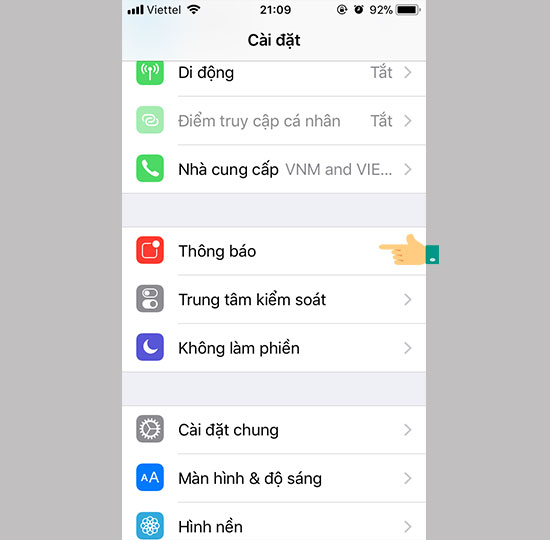
Ẩn nội dung tin nhắn cho thiết bị iOS 12 trở lên
Bước 2: Sau đó, để có thể ẩn nội dung tin nhắn trên màn hình khóa iPhone, bạn hãy tìm kiếm và nhấn vào mục Tin nhắn từ những ứng dụng có quyền thông báo trên thiết bị. Tại đây người dùng hãy tiếp tục nhấn chọn mục “Hiển thị bản xem trước”.
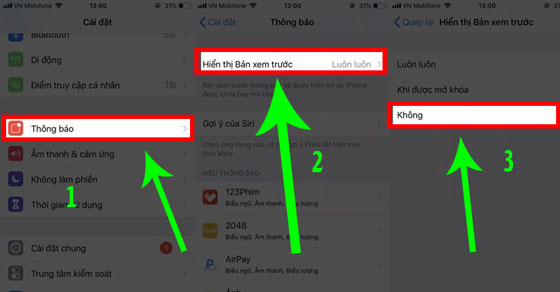
Ẩn nội dung tin nhắn trên màn hình khóa iPhone 11
Bước 3: Tại đây, màn hình sẽ hiển thị các tùy chọn có thể ẩn nội dung tin nhắn màn hình khóa iPhone.
Trong đó, mỗi tùy chọn sẽ có ý nghĩa như sau:
- Always (Luôn Luôn): Tin nhắn luôn được hiển thị tại màn hình khóa
- When Unlock Device (Khi được mở khóa): Tin nhắn chỉ được hiển thị trên màn hình khi đã mở khóa
- None (Không): Tin nhắn không được hiển thị trên màn hình khóa.
Lúc này nếu bạn muốn ẩn tin nhắn trên màn hình khóa, hãy ấn chọn None là thao tác của bạn đã hoàn tất.
Đối với các thiết bị iPhone/ iPad chạy iOS 11 trở xuống
Bước 1: Tương tự như trên, từ giao diện màn hình, bạn hãy truy cập vào mục Cài đặt > thông báo.
Bước 2: Tại đây người dùng hãy tìm kiếm và nhấn chọn vào mục Tin nhắn để có thể thực hiện thao tác ẩn nội dung tin nhắn trên màn hình khóa iPhone.
Bước 3: Tại đây, nếu không muốn thông báo tin nhắn được xuất hiện trên màn hình khóa thì chỉ cần gạt công tác ở mục Show on Lock Screen từ chế độ On sang OFF là được.

Hướng dẫn thao tác ẩn tin nhắn trên màn hình khóa cho thiết bị iOS 11 trở xuống
Các tin nhắn sau khi được gửi đến tài khoản của bạn chỉ có thể được thông báo bằng tiếng chuông rung. Lúc này nếu người dùng muốn thì hãy mở khóa màn hình, toàn bộ thông báo sẽ được hiển thị phía trên cùng của màn hình điện thoại
Bước 4: Trong trường hợp, bạn muốn nhận các thông báo tin nhắn từ các ứng dụng trên màn hình khóa nhưng không muốn nội dung tin nhắn được hiển thị thì hãy bỏ qua Bước 3. Từ bước 2 hãy chuyển chế độ ở tùy chọn Show Previews từ On sang Off.
Khí đó mỗi khi có tin nhắn mới, hệ thống sẽ thông báo đến cho người dùng.
Ngoài ra, nếu bạn muốn tắt tất cả các thông báo tin nhắn gửi đến hãy gạt công tác ở tùy chọn Allow Notifications từ On sang chế độ Off.
Xem thêm: Chụp ảnh màn hình iPhone 11
Như vậy, bài viết trên đây chúng tôi đã hướng dẫn các bạn thủ thuật ẩn nội dung tin nhắn tại màn hình khóa trên iPhone. Từ đó mọi thông tin riêng tư cá nhân của bạn sẽ được bảo mật một cách tốt nhất. Chúc bạn thực hiện thành công!
HnamMobile
Danh mục
Sản phẩm mới
XEM TẤT CẢ
So sánh iPhone 14 Pro và 14 Plus: Lựa chọn nào phù hợp với bạn?

Chiêm ngưỡng trọn bộ 09 màu iPhone 14 ấn tượng

Samsung chính thức ra mắt thế hệ đồng hồ thông minh mới - Galaxy Watch 5 series

Bản beta mới nhất của Xcode 14 chứng thực màn hình luôn hiển thị trên iPhone 14 Pro
Thủ thuật - Ứng dụng
XEM TẤT CẢ
KHÁM PHÁ 6 MẸO CỰC HAY TRÊN GALAXY S23 SERIES

5 Bước chụp ảnh nghệ thuật bằng smartphone cực đỉnh

Cách chụp ảnh chân dung bằng điện thoại lung linh như máy ảnh

Top 30 Bộ Phim Thái Lan Hay Nhất Về Tình Yêu, Nhất Định Phải Xem Một Lần

30+ Bộ Phim Thái Lan Cực Hấp Dẫn, Mọt Phim Không Nên Bỏ Lỡ





